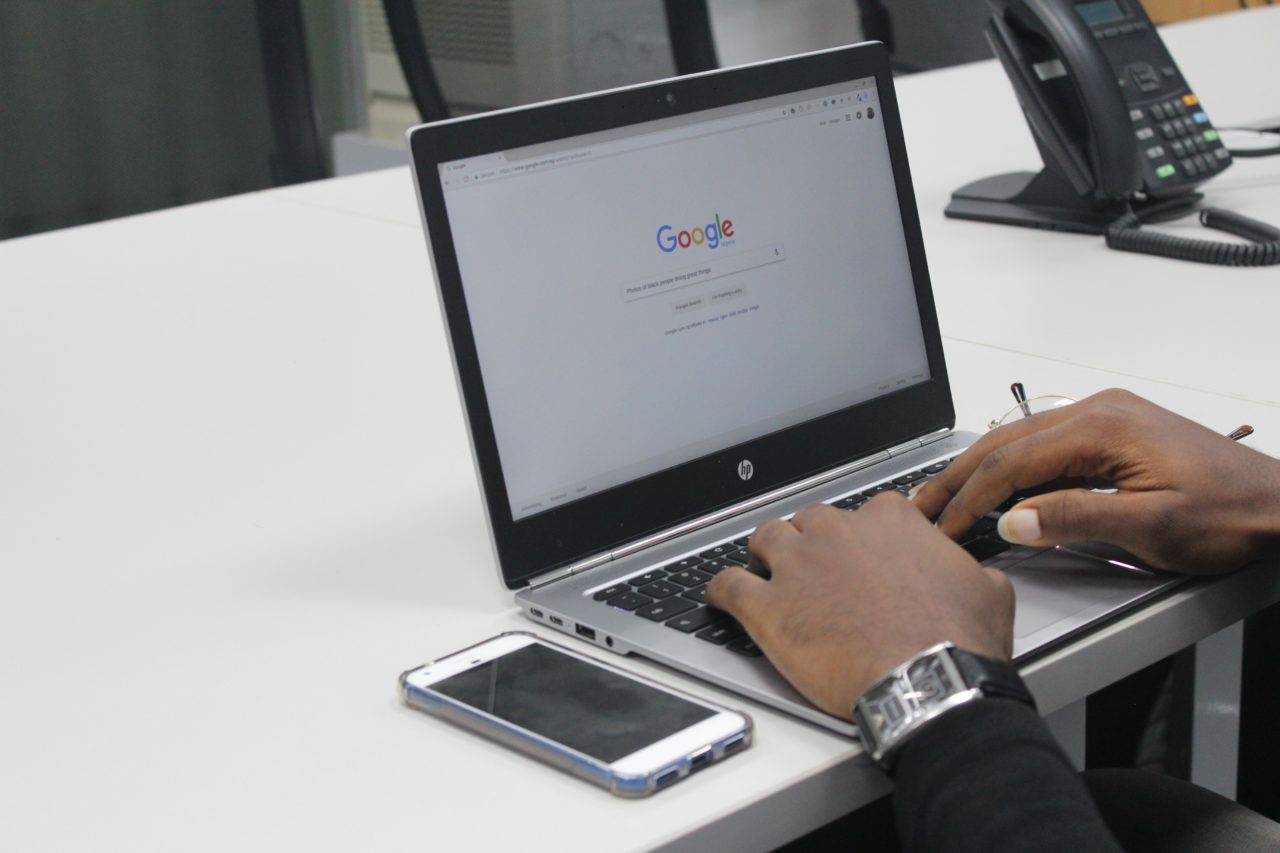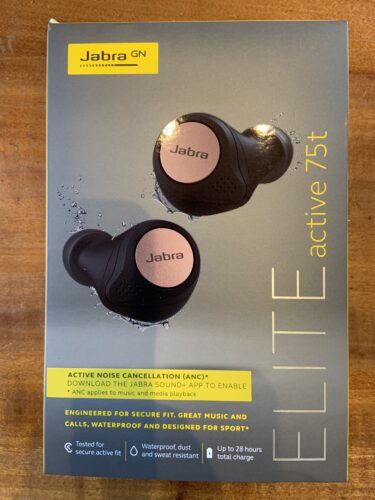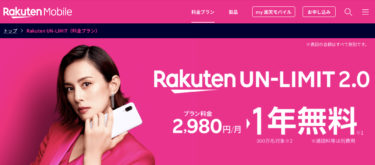機種変更のときに膨大の量の写真をどうしようかと悩んだことはありませんか?
あるいは、スマホの容量を気にして、せっかく撮った写真や動画を消そうかどうしようか悩んだことはありませんか?
実は、そんな悩みを1発で解決する神アプリが存在します。
そのアプリは、Google フォトというアプリ。
言うまでもなくGoogleが出しているアプリですが、iPhoneでも使うことが可能。
このアプリが1つあるだけで、あなたのスマホライフが激変します。
僕はこのアプリが出始めたときからずーっこのサービスを使っています。
これを使えば写真の整理が、めちゃくちゃ楽ちん。
というか、整理する必要もありません。もちろん、スマホの容量を気にして写真を消すこともありません。
いったいどんなサービスなのか説明していきたいと思います。
Google フォトとは?
Google フォトを簡単に説明すると、クラウド上に写真をバックアップしてくれるサービスです。
Google アカウントさえあればAndroidを使っていようが、iPhoneを使っていようが関係なく使用することができます。
無料で使える容量はそのままでは15GB。
しかし、写真のバックアップを元のサイズから高画質へと変更することで容量無制限となります。もちろん、無料!

無料で預かってくれるというなら預かってもらいましょう、Googleさん。
こんなサービスを、無料で提供するなんてGoogleさん太っ腹!!
注意しなければならないのは、元のサイズでバックアップしてしまうと15GBまでしか使えません。無料で使うには高画質を選択する必要があります。
画質はどうなのか?元の写真とGoogle フォトの写真を比較してみた!
元のサイズから高画質に落としたことによって画質の解像度がどうなのかというところが気になるかと思います。
バックアップ取っても、肝心の写真が汚ければ意味ないですもんね!
ということで、実際に撮った写真とGoogle フォトで保存された写真を比べてみました。


どうですか?
はっきり言って違いなんてまったくわかりません。
厳密にいえばめちゃくちゃズームすると、少し画像の違いは出てくるんですがその程度です。
アップロードされる写真は少し圧縮されますが、高画質を謳っているだけあってホントに高画質。
日常使いでは困ることは、まずありません。
Google フォトがなぜ機種変更の時に役立つのか?
Google フォトにバックアップされた写真や動画は、いつでもインターネットを通じて見ることができます。
Google フォトのアプリを開くだけで即見ることができますし、スマホ内の写真も自動で勝手にアップロードしてくれます。
Google フォトをまだ、ダウンロードしていない方の為に機種変更時の手順を説明しますと
- Googleアカウントを持っていないかたは、まずアカウントを作成する(無料)
- 古いスマホにGoogle フォトのアプリをダウンロード。Wi-Fi環境下でアップロード(無料)
- 新しいスマホにGoogle フォトをダウンロード。アプリを開けばいつでも写真が見ることができる(無料)
しかも、スマホの容量を消費するわけでは無いので新しいスマホに負担をかけることもありません。
容量無制限=枚数無制限ですので、これから先、何十年機種変更しても何万枚も写真をクラウド上に保存してくれます。
そして、いつでも昔の写真を引っ張り出して見ることができます。
どうです?神サービスじゃないですか?
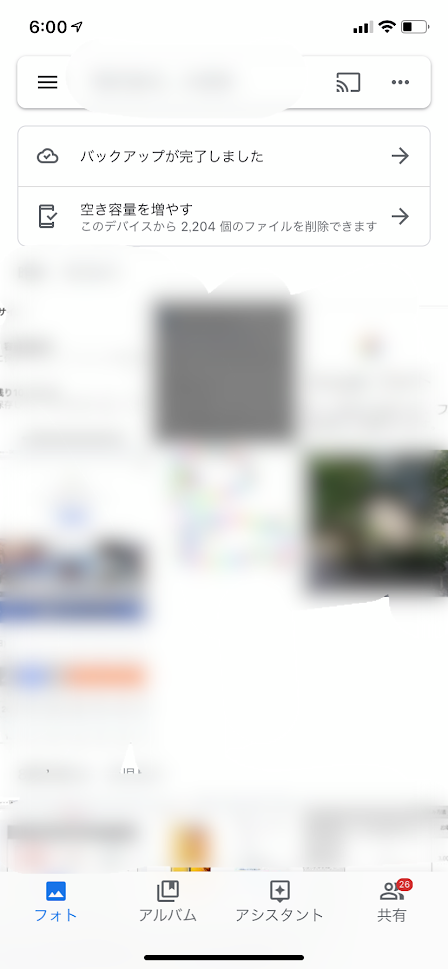
Google フォトを使った感想
僕自身はもう何年間もGoogle フォトのお世話になっています。
使用感は抜群によいです。
写真はクラウド上に保存されていますが、いつでも端末上に写真があるように使うことができます。
タイムラグは、感じません。(何年も前の写真を開くときは何秒かかかりますが。)
バックアップも完了したのかどうか一目瞭然でわかります。
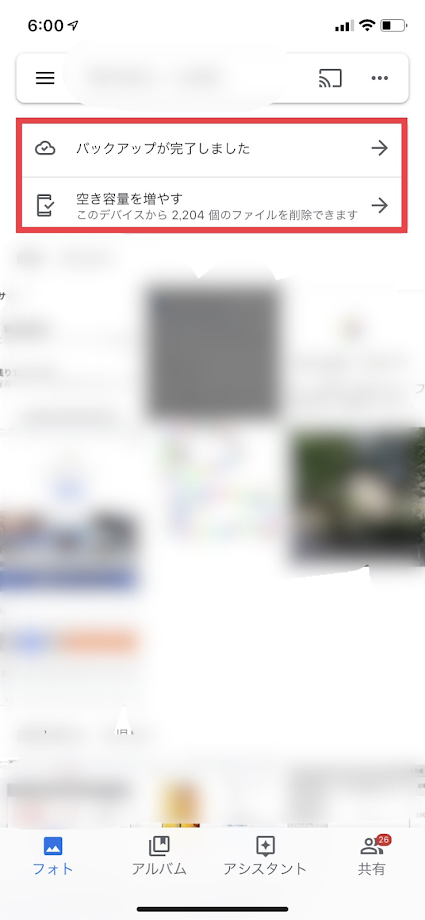
ちなみに、『バックアップが完了しました』のすぐ下にある『空き容量を増やす』ですが、これはGoogle フォトのクラウド上にバックアップされた写真を端末から削除できるものになります。
端末の容量が少なくなってきたなぁというときに使うと、端末容量がアップして幸せになることができます。
Amazonプライム会員なら Amazon photosも選択肢
Google フォトと似たようなサービスにAmazon photosというサービスがあります。
プライム会員限定のサービスで、Googleフォトとの違いは
- バックアップされる写真は元のサイズのまま。
- RAWにも対応している
- 有料(プライム会員のお金がかかる)
という点です。
プライム会員の方なら追加料金はかかりません。
データも元のサイズでバックアップされるので、プライム会員を辞める予定がなければAmazon photesも選択肢です。
Google フォトでできること
クラウド上に容量無制限(高画質)かつ無料でバックアップすることができるGoogle フォトですが、その他にも機能が満載。機能を紹介していきたいと思います。
アシスタント機能が秀逸
Google フォトにはアシスタント機能がついてます。それがまた秀逸なんです。
撮った写真は勝手にアップロードされていくわけですが、Google フォトのアプリが勝手に日にちや人物を識別してアルバムを作ってくれます。
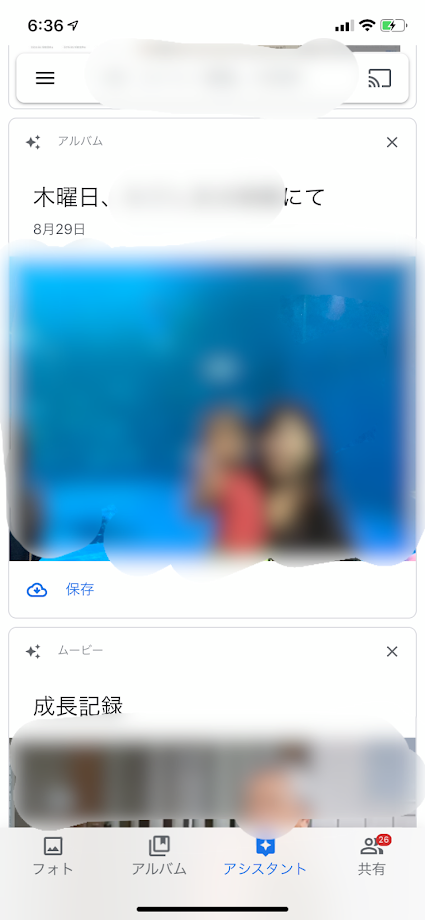
とくに、子供の成長記録なんかは勝手に作ってくれます。
1年前、2年前、3年前の写真から、子供の写真を持ってきてきれいにアルバムにしてくれます。
いったいどうやって人物を見極めてるんですかね・・・。すごいアルゴリズムです。
パソコンからもアップロードできる
パソコンからも写真をアップロードすることができます。
つまり、デジカメからアップロードして、スマホ上で簡単にデジカメの写真も見れるということです。
やり方は簡単で、PCでGoogle フォトにアクセスしてSDカードからアップロードしていくだけ。
これも、使って見るとなかなか便利。
デジカメで撮った写真をスマホで見るのがこんなに簡単だとは思いませんでした。
ただし、デジタル一眼レフでRAWで写真を残している方は、RAWには対応していません。
なので、Google フォトにバックアップしようと思ったらJpegへの現像がひつようとなります。
RAWのままバックアップをしたければ、Amazon photos一択です。(有料)
おわりに
1回つかうとその便利さに驚くはずです。
何万枚の写真にアクセスできるGoogle フォト。
本当にこんな便利なもの無料でつかっていいの?という感じです。
無料ですし、損することはないので是非1回使ってみては?